
- •Занятие 1
- •Тема 1. Знакомство с редактором Adobe Flash CS4
- •Тема 2. Рисование в Adobe Flash CS4
- •Практическая работа
- •Занятие 2
- •Тема 1. Управление объектами
- •Тема 2. Понятие символов
- •Практическая работа
- •Занятие 3
- •Базовые типы анимации в Adobe Flash CS4
- •Практическая работа
- •Занятие 4
- •Расширенные возможности анимации в Adobe Flash CS4
- •Практическая работа
- •Занятие 5
- •Тема 1. Простейшая 3D анимация
- •Тема 2. Обратная кинематика
- •Практическая работа
- •Занятие 6
- •Первое знакомство с ActionScript
- •Практическая работа
- •Занятие 7
- •Тема 1. Импорт из других приложений
- •Тема 2. Создание презентаций
- •Тема 3. Особенности работы с текстом
- •Практическая работа
- •Занятие 8
- •Тема 1. Публикация и экспорт flash-роликов
- •Тема 2. Создания независимых приложений
- •Тема 3. Внедрение flash-роликов в HTML
- •Тема 4. Создания роликов для мобильных устройств
- •Приложение 1. Список горячих клавиш
- •Приложение 2. Обозначения временной шкалы

Занятие 7 |
85 |
|
|
Тема 2. Создание презентаций
Чтобы разработать презентацию в редакторе Flash при создании нового файла нужно выбрать тип Flash Slade Presentation. Программа Flash позволяет создавать презентации со сложной иерархической структурой, насыщенные мультимедийными элементами.
Для презентаций слева отображается
панель навигации:
Кнопки навигации Добавить/удалить Корневой слайд
Родительский слайд
Слайды-потомки
Текущий слайд
Имена и настройки слайдов
Управление слайдами
Изначально презентации содержит только один слайд. Добавить слайд можно с помощью кнопки «Плюс» (Insert Screen), расположенной в верхней части панели навигации.
Чтобы удалить слайд или группу слайдов, их необходимо выделить и нажать кнопку
«Минус» (Delete screen).
Изменитьпорядокследованияслайдовможно просто передвигая их с помощью мыши.
Чтобы сделать слайд потомком какого-либо другого слайда нужно передвигать его чуть правее пиктограммы слайда-родителя.
Освободить слайд – двигаем его влево, пока он не займет нужный уровень иерархии.
Все слайды презентация являются экземплярами встроенного класса Screen. Поэтому имена слайдов должны быть уникальными. Имя слайда обязательно должно начинаться с буквы, знака «$» (доллар) или «_» (подчеркивания). Далее могут использоваться цифры. Русские буквы в именах слайдов допустимы, а пробелы НЕТ.
Для каждого слайда на палитре Properties (Инспектор свойств) можно установить положение точки регистрации и включить/отключить параметр Autosnap. Данный параметр не позволяет смещаться точке регистрации при добавлении и удалении содержимого слайда.
Параметры презентации
Чтобы получить доступ к параметрам презентации или слайда необходимо выделить нужный элемент на панели навигации и открыть палитру Component Inspector.
На вкладке Parameters доступны следующие параметры:
•autoKeyNav (Использование клавиатуры для навигации)
true - при нажатии клавиши «Стрелка вправо» или «Пробел» выполняется переход к следующему слайду, а при нажатии клавиши «Стрелка влево» выполняется переход к предшествующему слайду
false - клавиатура не используется
Adobe Flash CS4. Уровень 1 |
Цент компьютерного обучения при МГТУ им. Н.Э. Баумана |

86 |
Создание презентаций |
|
|
inherit - слайд наследует данный параметр от своего родителя. Если корневой слайд имеет значения inherit, то это равносильно значению true.
•overlayChildren (Наложение слайдов потомков)
true – содержимое дочерних слайдов накладывается друг на друга false - Child 1 удаляется с экрана после появления Child 2
•playHidden (Воспроизведение скрытых слайдов)
true – если слайд, содержащий анимацию, был скрыт до завершения анимации, то при возвращении к данному слайду анимация продолжиться с того кадра, где остановилась. false - анимация слайда начнется снова с первого кадра
•autoload и contentPath
Данные параметры используются при программной загрузки презентации с помощью метода Loader.load().
Особенности корневого слайда презентации
Как правило, в корневой слайд (presentation) помещают элементы, общие для всей презентации, такие как фон, кнопки навигации и т.д. Для презентации в целом устанавливают значение параметра overlayChildren «true» и тогда эти элементы автоматически добавляются ко всем слайдам презентации.
Никакой другой контент в корневой слайд при этом не размещают. Титульный слайд презентации создается отдельно и является первым слайдом презентации (slide1).
Создание кнопок навигации
Adobe Flash не содержит встроенных кнопок навигации для управления презентацией. Поэтому такие кнопки необходимо создавать самостоятельно. Управление презентацией осуществляется с помощью сценариев ActionScript. При работе с презентациями поддерживается только версия ActionScript 2.0.
Для создания кнопок навигации необходимо:
1.Создать эталоны кнопок и разместить их экземпляры в корневом слайде презентации.
2.Присвоить кнопкам имена экземпляров (Instance name): b_first, b_last, b_next, b_prev
3.Прописать для соответствующей кнопки скрипт:
•Переход к первому кадру:
b_first.onRelease = function (){ _root.presentation.gotoFirstSlide();
}
•Переход к предыдущему кадру:
b_prev.onRelease = function (){ _root.presentation.currentSlide.gotoPreviousSlide();
}
•Переход к следующему кадру:
b_next.onRelease = function (){ _root.presentation.currentSlide.gotoNextSlide();
}
Цент компьютерного обучения при МГТУ им. Н.Э. Баумана |
Adobe Flash CS4. Уровень 1 |
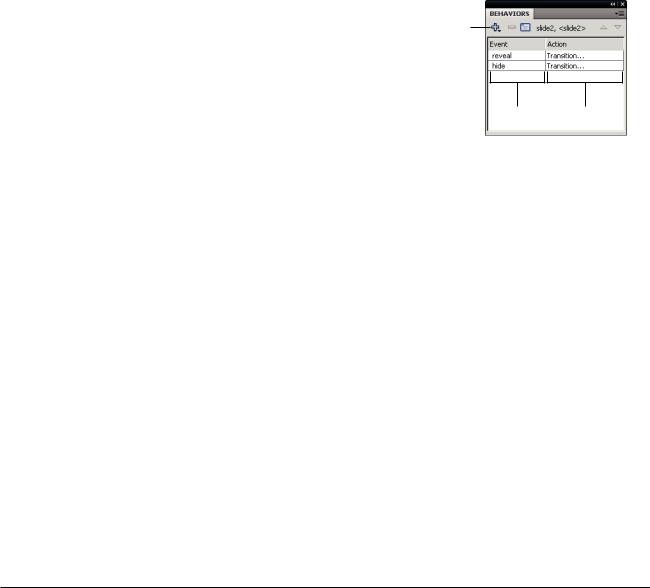
Занятие 7 |
87 |
|
|
•Переход к последнему кадру:
b_last.onRelease = function (){ _root.presentation.gotoLastSlide();
}
Важно, что «presentation» - это имя корневого слайда презентации.
Добавление эффектов перехода между слайдами
Чтобы добавить эффект перехода нужно выделить слайд и открыть палитру Behaviors (Поведения). Нажать на данной палитре кнопку «Плюс» (Add Behaviors) и в раскрывающемся списке выбрать пункт Screen > Transition. При этом откроется мастер, а котором можно выбрать нужный эффект перехода и настроить его параметры.
После того, как эффект перехода добавлен программа Flash автоматически добавит к данному слайду необходимый кодActionScript, а эффект добавится в список на палитре Behaviors.
Для одного слайда можно добавлять несколько эффектов (например, на появление и скрытие слайда). Отредактировать или поменять эффект перехода можно двойным щелчком по соответствующей строке столбца Action.
Выбрать событие можно в столбце Event:
•reveal – Появление слайда
•revealChild – Один эффект на появление всех слайдов-потомков
•hide – Скрытие слайда
•hideChild - Один эффект на скрытие всех слайдов-потомков
Добавить
эффект
перехода
События Эффекты
Внедрение анимации и звука в презентацию
Каждый слайд презентации имеет собственную временную шкалу. Анимация слайда воспроизводится циклически. Если необходимо, чтобы анимация слайда воспроизводилась только один раз, в последнем кадре анимации нужно создать ключевой кадр и прописать для него скрипт:
stop();
Если презентация автоматически должна переходить к следующему слайду (autoplay), то к последнему кадру слайду нужно добавить скрипт:
_root.presentation.currentSlide.gotoNextSlide();
Чтобы добавить звуковое сопровождение к отдельному слайду презентации, необходимо использовать режим синхронизации Stream (Потоковый звук). При этом звук должен занимать столько кадров временной шкалы, сколь длится его воспроизведение. Так как анимация (смена кадров) слайда воспроизводиться циклически, то и звук будет автоматически зациклен. Чтобы избежать этого к последнему кадру слайду нужно добавить скрипт:
stop();
Если для звукового сопровождение слайда используются типы синхронизации Event и Start (Событийные звуки), то воспроизведение звука начнется не с указанного кадра данного слайда,
а с начала всей презентации. Событийные звуки внутри кнопок работают корректно.
Adobe Flash CS4. Уровень 1 |
Цент компьютерного обучения при МГТУ им. Н.Э. Баумана |

88 |
Создание презентаций |
|
|
Тема 3. Особенности работы с текстом
Работа с текстом во Flash осуществляется с помощью текстовых полей. Для создания текстовых полей, ввода и редактирования текста предназначен инструмент Text Tool (палитра Tools).
Редактировать свойства выделенного текстового поля можно с помощью палитры Properties
(Инспектор свойств). Доступны следующие параметры:
Список Text type (Тип текстового поля)
•Static Text (Статический текст) Текст может быть изменен только в среде разработки
•Dynamic Text (Динамический текст) Текст может быть изменении с помощьюActionScript
•Input Text (Текст ввода) Пользователь может вводить значения в данное поле
Секция Position and Size (Позиция и размер)
•X, Y - Положение поля на рабочей область
•W, H – Размеры текстового поля
Секция Character (Символ)
•Family – Шрифт
•Style – Стиль шрифта (нормальный, жирный, курсив и т.д.)
•Size – Размер шрифта (кегль)
•Letter Spacing – Интервал между символами
•Color – Цвет текста
•Autokern – Автоматический подбор наилучшего интервала между парой символов
•Anti-alias – Сглаживание
•Selectable – «Выделяемость» шрифта (Если свойство включено, пользователь может выделить и скопировать текст)
Секция Paragraph (Абзац)
•Format – Выравнивание текста
•Indentation – Отступ первой строки
•Line spacing – Межстрочный интервал
•Margins – Отступы справа и слева
•Orientation – Ориентация текста
Секция Options (Опции) - Текстовое поле можно сделать единой ссылкой
•URL – Ссылка на Интерне-ресурс
•Target – В каком окне открывать данную ссылку
Секция Filters (Фильтры)
К текстовым полям можно применять любые фильтры, как к экземплярам символов.
Режимы сглаживания:
•Use device font (Использовать шрифты устройства)
Обеспечивает наилучшую читаемость мелких текстов.
Все шрифты приводится к трем стандартным шрифтам устройств: «_sans» (похож на Helvetica илиArial)
«_serif» (похож на Times Roman) «_typewriter» (похож на Courier)
•Bitmap text (Растровый текст - без сглаживания)
Цент компьютерного обучения при МГТУ им. Н.Э. Баумана |
Adobe Flash CS4. Уровень 1 |
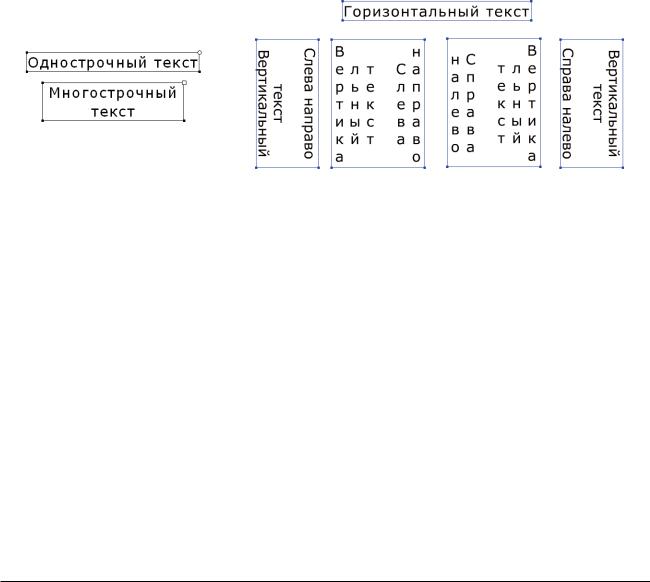
Занятие 7 |
89 |
|
|
•Anti-alias for animation (Сглаживание для анимации)
Хорошо подходит для текстов, использующих крупный шрифт и участвующих в анимации
•Anti-alias for readability (Сглаживание для читаемости)
Повышает разборчивость текст.
•Custom anti-alias (Заказное сглаживание) Flash Player 8 и выше
Вводя в документ Flash мелкий текст, следует учитывать следующие моменты:
•Шрифты без засечек (например, Helvetica или Arial), отображаются четче, чем шрифты с засечками (например, Times Roman).
•Некоторые стили шрифта (например, полужирный и курсив) могут привести к снижению разборчивости при использовании маленького размера шрифта.
•В некоторых случаях текст кажется меньше, чем текст такого же кегля в других приложениях.
Статические текстовые поля во Flash разделяются на однострочные (в правом верхнем углу отображается белый кружок) и многострочные (отображается квадрат). Многострочное поле преобразуется в однострочное двойным щелчком по маркеру. А однострочное поле становиться многострочным, если уменьшить его ширину.
Типы статических |
|
|
|
|
|
|
|
|
|
текстовых полей |
|
|
|
|
|
Включен параметр Rotate (Вращение) |
|||
|
|
|||
|
|
|
|
|
|
|
|
Варианты ориентации текста |
|
|
|
|
|
|
Замена отсутствующих шрифтов
При использовании статического текста в SWF-ролик внедряются контура шрифта. То есть если у пользователя не установлен какой-либо используемый шрифт, то несмотря на это текст будет отображаться корректно.
Если вы открывает для редактирования FLA-файл, в котором использованы шрифты, не установленные на данном компьютере, то автоматически появиться окно Font Mapping (Замена отсутствующих шрифтов). В нем можно настроить заменяющий шрифт, которым будет отображаться текст на данном компьютере.
При этом если Вы измените любые параметры текстового поля, кроме имени шрифта, то на компьютере, где установлен исходный шрифт – текст будет отображаться именно им.
То есть шрифт замены не удаляет информацию об исходном шрифте.
Adobe Flash CS4. Уровень 1 |
Цент компьютерного обучения при МГТУ им. Н.Э. Баумана |
